使用电脑优盘启动装系统教程(轻松安装操作系统的步骤详解)
随着科技的发展,电脑已经成为我们日常生活中不可或缺的工具。然而,在使用电脑的过程中,有时我们需要重新安装操作系统。而使用电脑优盘启动装系统是一种简单而方便的方式。本文将为大家详细介绍使用电脑优盘来启动装系统的步骤和注意事项。

一、准备工作
1.确保你拥有一台可用的电脑优盘。
2.下载并准备好所需的操作系统安装文件。

3.备份你重要的数据,以免在安装过程中丢失。
二、选择合适的工具
1.选择一款可靠的制作启动盘软件,如Rufus、WinToUSB等。
2.安装并打开选定的启动盘制作软件。
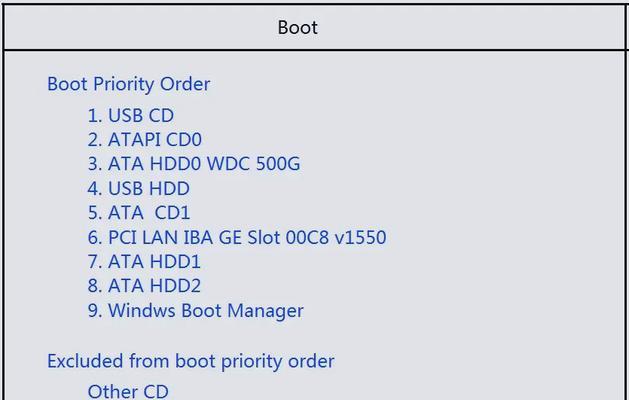
三、格式化电脑优盘
1.将电脑优盘插入计算机,确保没有重要数据在其中。
2.打开启动盘制作软件,并选择要格式化的优盘。
3.根据软件提示进行格式化操作,确保优盘变成可启动状态。
四、制作启动盘
1.在启动盘制作软件中,选择你下载好的操作系统安装文件。
2.确保选择了正确的优盘作为目标设备。
3.点击开始制作启动盘按钮,等待制作过程完成。
五、设置电脑启动顺序
1.将制作好的启动盘插入需要安装操作系统的电脑。
2.打开电脑并进入BIOS设置界面。
3.在启动选项中,将优盘设为首选启动设备。
4.保存设置并重启电脑,确保电脑能够从优盘启动。
六、开始安装操作系统
1.当电脑重新启动时,会自动从优盘启动。
2.根据操作系统的安装向导,选择相应的选项和设置。
3.等待操作系统的安装过程完成。
七、重启电脑
1.当操作系统安装完毕后,电脑会自动重启。
2.检查系统是否正常运行,并根据需要进行进一步的配置。
八、拔出优盘
1.当你确认操作系统已经成功安装并运行正常后,可以将优盘从电脑中拔出。
2.关闭电脑并重新启动,确保系统正常运行。
九、安装驱动和软件
1.安装操作系统后,需要根据需要安装相应的驱动程序和软件。
2.下载并安装所需的驱动程序和软件,以确保电脑正常运行。
十、备份系统
1.在系统安装和配置完成后,及时进行系统备份。
2.使用合适的工具,将操作系统备份到其他存储设备上。
十一、注意事项
1.确保选择合适的操作系统版本和正确的启动盘制作工具。
2.在安装操作系统前备份重要数据,以防意外数据丢失。
3.仔细阅读每个步骤,确保操作正确无误。
十二、常见问题及解决方法
1.优盘制作过程中出现错误:重新格式化优盘并再次尝试。
2.电脑无法从优盘启动:检查BIOS设置是否正确,或尝试使用其他优盘或电脑。
十三、使用电脑优盘启动装系统的优势
1.方便携带和使用:电脑优盘小巧轻便,可以随身携带。
2.快速启动和安装:通过优盘启动可以更快地完成系统安装过程。
十四、常用的电脑优盘启动装系统软件推荐
1.Rufus:一款功能强大且易于使用的启动盘制作软件。
2.WinToUSB:适用于Windows系统的优盘制作工具。
十五、
使用电脑优盘启动装系统是一种简单、快速且方便的方式。通过正确的步骤和操作,我们可以轻松地安装操作系统并确保电脑正常运行。记得备份重要数据,选择合适的工具和操作系统版本,并遵循每个步骤的指导,就能顺利完成安装过程。祝你安装操作系统的成功!


